系统之家装机大师 V1.5.5.1336 官方版
系统之家装机大师是专为小白用户打造的装机工具,操作简单,适合32位和64位的电脑安装使用,支持备份或还原文件,也能通过系统之家装机大师,制作U盘启动盘,智能检测当前配置信息,选择最佳的安装方式,无广告,请大家放心使用。


时间:2021-10-13 09:45:55
发布者:admin
来源:当客下载站
Fireworks如何为文字填充纹理图案?最近有很多使用Firewords的小伙伴向我询问如何给文字填充纹理图案,今天小编就给大家带来Firewords给文字填充问题图案的方法步骤。
方法/步骤
1、我们需要先打开Fireworks软件,先在新建的画板上输入几个文字作为样例,如图,选中文字后,打开下方的颜色面板

2、然后在颜色下方的选择栏中有个图案的标志,如图所示;将其点击打开
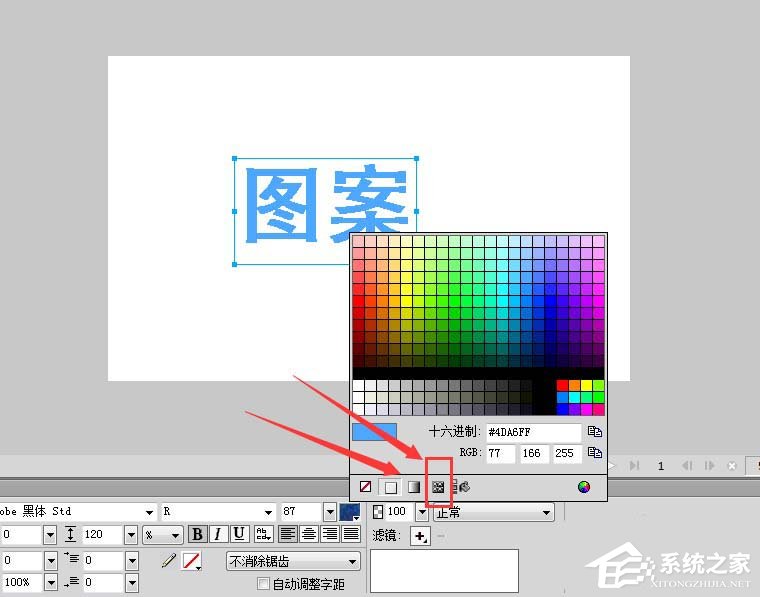
3、这里就是填充图案的基本框了,选择一种图案填充颜色后,会直接在文字上显示效果,如图
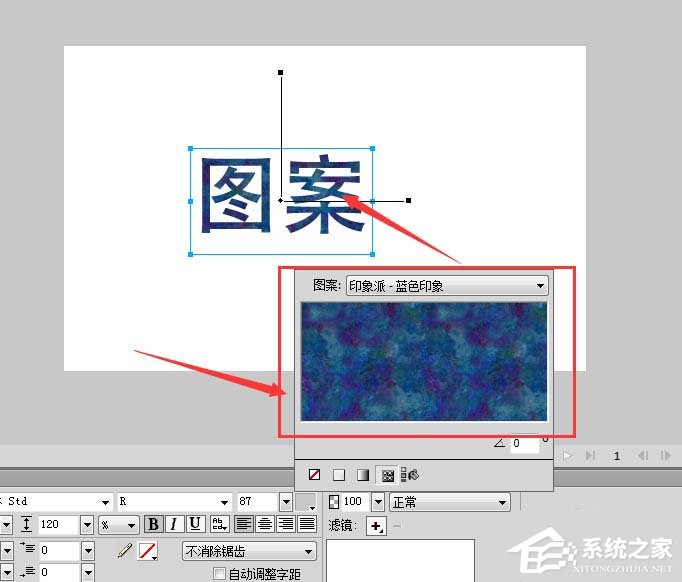
4、接着我们打开图案选择栏,可以看到有很多种类的图案,包括纹路、木纹、棉花、气泡、月亮等等图案
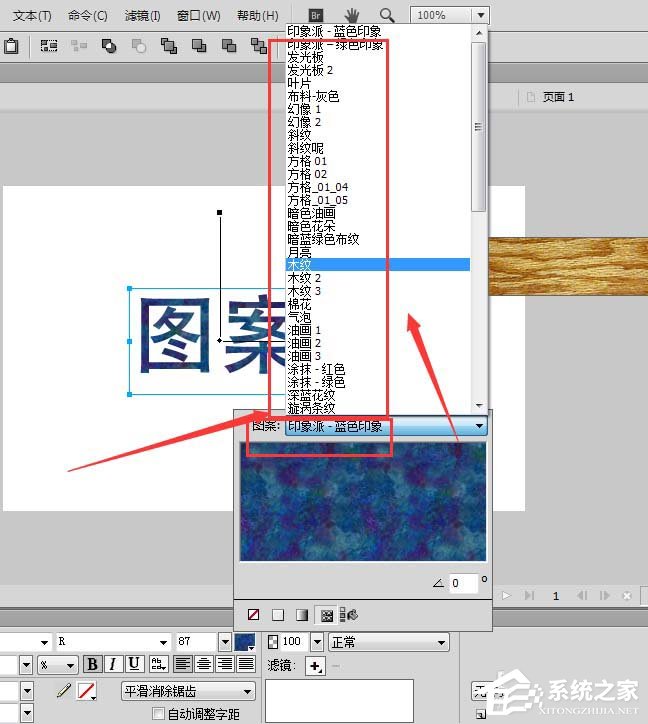
5、再选择好一种图案后,在画布上就会生成文字图案,还有一个可以调整角度的伸缩条
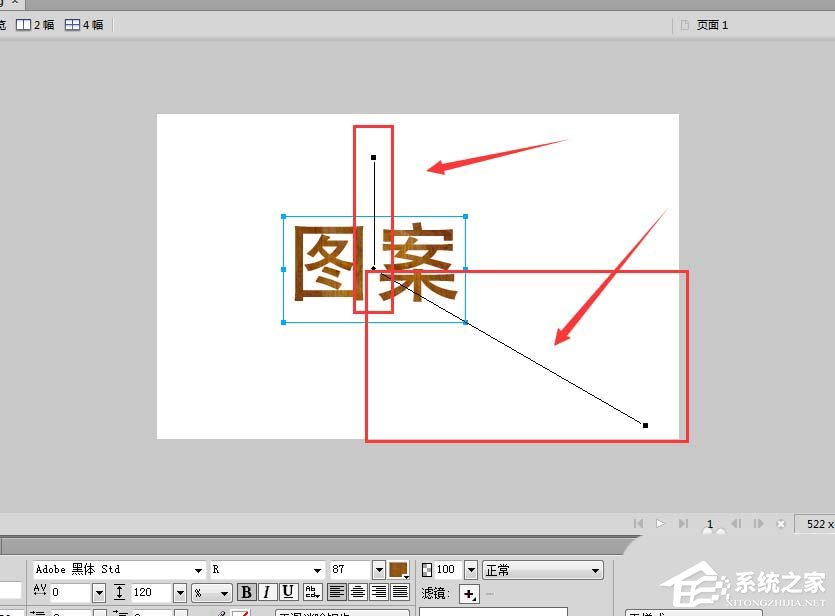
6、最后我们在面板下方也可以输入角度数值来调整图案的角度。

以上就是Firewords给文字添加纹理图案的具体操作步骤啦,大家都学会了吗?还想了解更多的软件教程请大家关注系统之家。